Widgets de la pantalla de bloqueo en Android Lollipop - personalización de Android
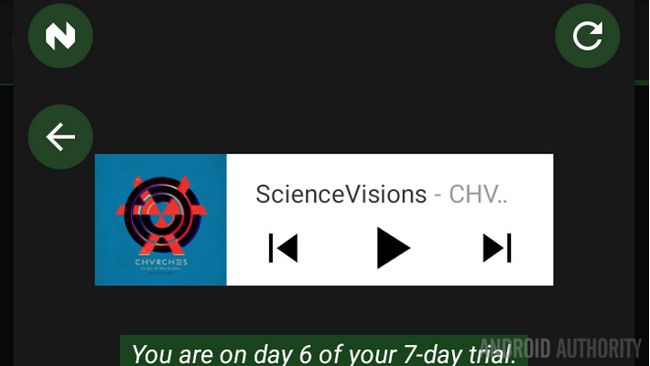
¿Ha tenido un mayor éxito con su ortografía después de tomar el control de sus ajustes de corrección automática de semana del pasado Personalización de Android ¿enviar? Yo espero que sí. Ahora que usted está en el control de su teclado de Android, vamos a echar un vistazo a el control de la pantalla de bloqueo de Android, o al menos utilizarlo con widgets.
La idea de poner un Reproductor en su pantalla bloqueada no es nuevo, ha estado presente desde Android 4.2 de forma nativa, y antes de utilizar aplicaciones alternativas. Cuando se introdujo, estaba disponible como una herramienta que cualquier desarrollador puede crear o modificar su widget de pantalla de inicio para mostrar en la pantalla de bloqueo. Esto fue utilizado por tener el usuario deslice el reloj por defecto a un lado y manualmente añadir widgets si lo deseas.
Android 5.0 Lollipop cambiado un poco las cosas. Atrás quedó la posibilidad de seleccionar cerca de cualquier widgets para la pantalla de bloqueo, en lugar deslizar hacia los lados ahora desencadena su aplicación de teléfono y la cámara, en la acción de Android por lo menos. En su lugar, Android introdujo un método y controles de nuevo y complejo para la visualización de las notificaciones en la pantalla de bloqueo.
Antes de comenzar
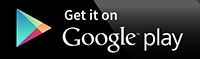 Espero que no hace falta decir, se necesita un dispositivo que ejecuta al menos Android 5.0 Lollipop a seguir a lo largo de hoy. Usaremos un Google Android 5.1 equipado Juego Phone Edition nosotros mismos. Aunque hay muchas aplicaciones, tanto gratuitos como de pago, que pueden ofrecer una funcionalidad similar a lo que estamos a punto de ver, vamos a utilizar la aplicación de pago Notifidgets Este Dia. Cuenta con una prueba de 7 días, pero te costará $ 0.99 a través de compra en aplicación para continuar.
Espero que no hace falta decir, se necesita un dispositivo que ejecuta al menos Android 5.0 Lollipop a seguir a lo largo de hoy. Usaremos un Google Android 5.1 equipado Juego Phone Edition nosotros mismos. Aunque hay muchas aplicaciones, tanto gratuitos como de pago, que pueden ofrecer una funcionalidad similar a lo que estamos a punto de ver, vamos a utilizar la aplicación de pago Notifidgets Este Dia. Cuenta con una prueba de 7 días, pero te costará $ 0.99 a través de compra en aplicación para continuar.
Recuerde, otras aplicaciones proporcionan una funcionalidad similar, como el NotifWidget muy de nombre similar que maneja algunas opciones más.
¿Cómo poner widgets en la pantalla de bloqueo de Android Lollipop
La premisa es bastante simple aquí gente, realmente no se puede poner widgets en la pantalla de bloqueo. Desde Lollipop ha bloqueado hasta sólo incluyen notificaciones en la pantalla de bloqueo, la solución ha sido la de poner los widgets en notificaciones.
Notifidgets es bastante simple, se trata de una notificación persistente que en sí alberga sus widgets de escritorio normales.
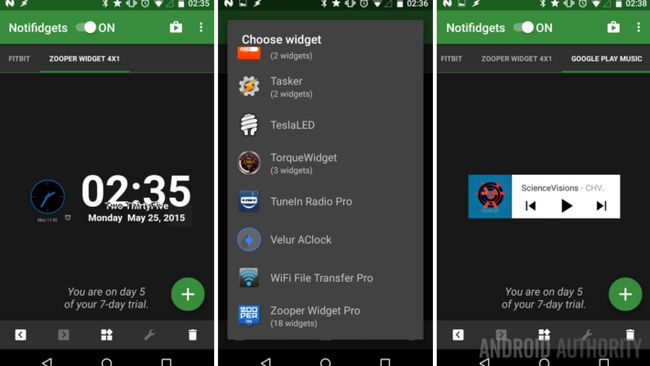
Abre Notifidgets y toque el verde grande Diseño de materiales Botón "+".
Escoger tu widget deseado.
Nota especial aquí que usted puede seleccionar sus otros widgets de personalización, como Zooper Widget y Tasker. Usted recordará que hemos hablado tanto en longitud antes, por lo que ahora se puede poner ese derecho encender la pantalla de bloqueo, si usted lo desea.
Como puede ver, usted es capaz de poner múltiples widgets en Notifidgets, así que adelante y cargar. Sólo recuerde que éstas estarán en la pantalla de bloqueo, por lo que cualquier persona que recoge el teléfono será capaz de ver e interactuar con sus widgets y la información que presentan.
Asegúrese de que los Notifidgets se enciende con la palanca en la parte superior.
Estás listo.
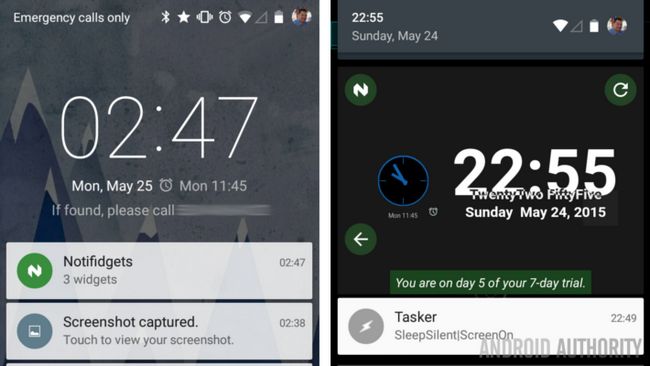
La próxima vez que tu teléfono se bloquea, usted será capaz de ver tus widgets en el interior de la notificación Notifidgets en la pantalla de bloqueo.
Si Notifidgets no aparece, asegúrese de que la aplicación no se ha cerrado por un administrador de tareas o similares. Además, si usted ha bloqueado la seguridad de su pantalla de bloqueo, asegúrese de permitir que todas las notificaciones para Notifidgets en la pantalla de bloqueo. Si necesita ayuda la gestión de la configuración de seguridad de la pantalla de bloqueo, echamos un vistazo rápido a que hace un tiempo también.
Por último, es probable que la notificación Notifidgets en la pantalla de bloqueo está en el estado minimizado, use un desplegable la acción de dos dedos para expandirla.
Que sigue
¿Recuerda cómo he mencionado que son capaces de colocar los widgets por Zooper Widget en Notifidgets? Eso fue un trabalenguas, al igual que la idea de que un Zooper Widget arraigada con Tasker controla puede traer cerca de cualquier funcionalidad e información a la pantalla de bloqueo. Asegúrese de revisar algunos de nuestros mayores Zooper Widget y Tasker artículos para tener una idea de lo que puede crear para su dispositivo.
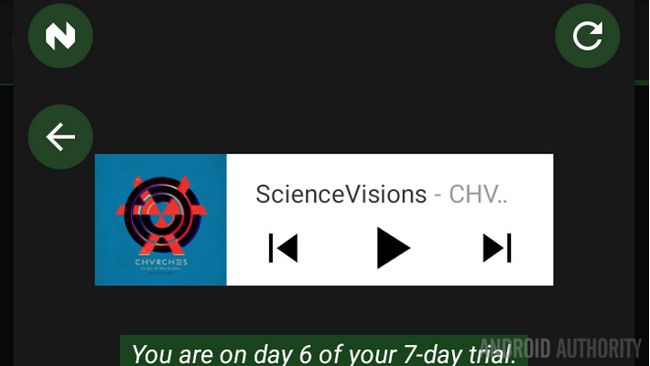
Por favor, tenga en cuenta que Notifidgets no es la única herramienta que hay para tomar ventaja de la nueva pantalla de bloqueo de Android Lollipop. NotifWidgets y Notifidgets son sólo los dos que hemos estado usando.
Además, no hablamos en absoluto acerca de los muchos alternativas de pantalla de bloqueo por ahí, las aplicaciones que se construyen específicamente para hacerse cargo de la entrada segura a su dispositivo Android. Muchas de estas aplicaciones, sobre todo en los días anteriores de Android, era la única manera de conseguir información personalizada en la pantalla de bloqueo. Lamentablemente, muchos de ellos fueron olvidados rápidamente cuando Android 4.2 desplegado.
Al final, la visión de Google es no tener que utilizar los widgets en la pantalla de bloqueo, la idea y controles para tener notificaciones muestran prominente es el nuevo enfoque. Admitimos que esta es una técnica sólida para asegurarse de que el contenido que está viendo es nuevo y relevante, pero para aquellos de nosotros que como un poco más detalle, estamos contentos de que hay opciones que hay.
La próxima semana
Espero les haya gustado la idea de Notifidgets, y la capacidad de colocar varios widgets en una única notificación en la pantalla de bloqueo. La próxima semana en nuestro Personalización de Android serie, queremos abordar esta tarea de una manera diferente con nuestra fiel viejo lo-puedo-que-hacer la aplicación, Tasker.
¿Pasa tiempo el desarrollo de la pantalla de bloqueo, o prefieres simplemente saltar en Android y seguir adelante con las cosas?






